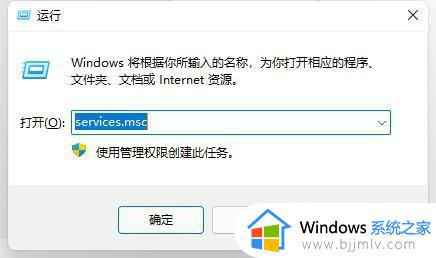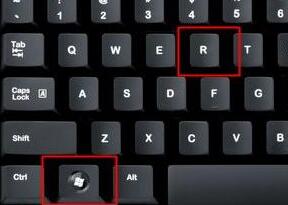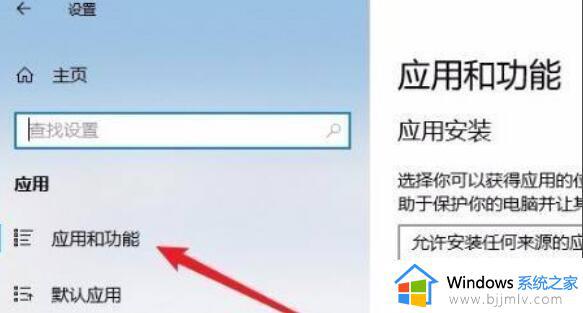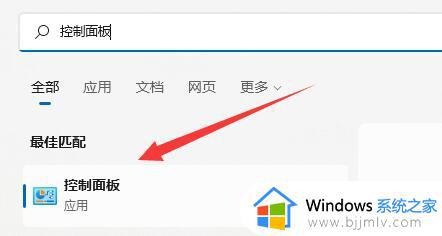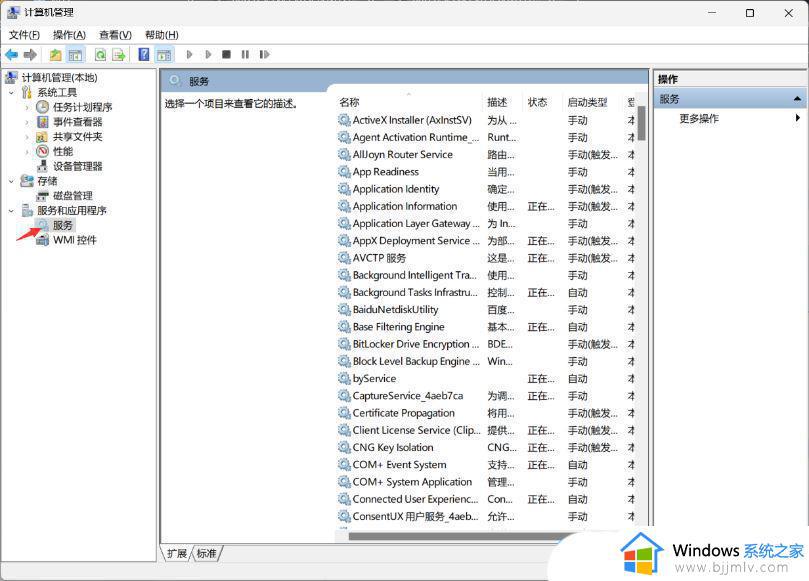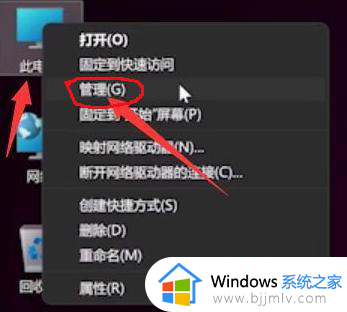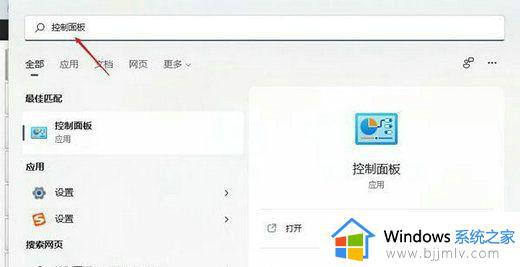win11恢复按钮没反应怎么办 win11恢复按钮点击无反应修复方法
更新时间:2024-05-19 09:48:00作者:runxin
有些用户在不熟悉win11系统功能的情况下,难免也会因为错误的行为而导致电脑运行故障,因此可以尝试通过恢复选项来修复,可是当用户在win11系统中点击恢复按钮时却总是没有反应,对此win11恢复按钮没反应怎么办呢?这里小编就给大家带来的win11恢复按钮点击无反应修复方法。
具体方法如下:
1、在开始菜单栏中进入设置的界面。
2、进入界面后,在界面中找到并打开隐私和安全性选项,之后左边会出现它的列表,在列表中进入开发者选项的页面。
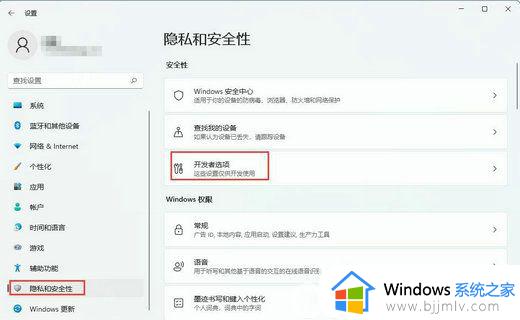
3、进入页面后,将页面中开发人员模式的开关打开。
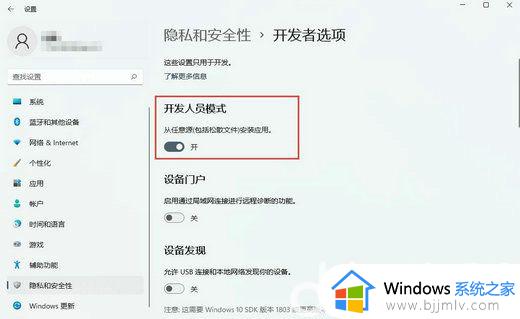
4、随后,在页面中找到远程桌面功能,然后点击以允许通过远程方式连接到此计算机右边的显示设置按钮。
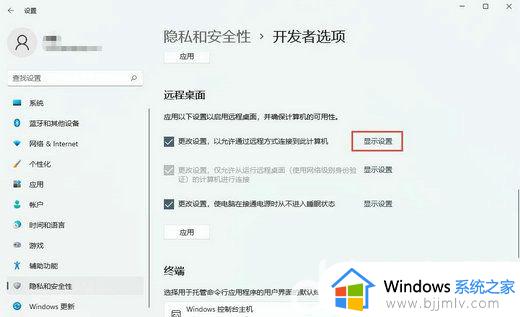
5、再进入系统属性的界面,选择高级选项,然后在页面中按启动和故障恢复右边的设置功能。
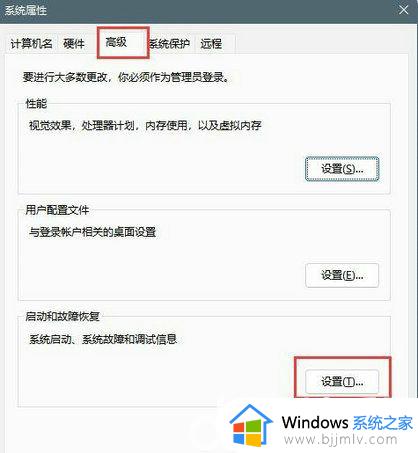
6、进入设置功能后,将在需要显示恢复选项的时间勾选好,再将右边的时间设置好就可以按确定按钮了。
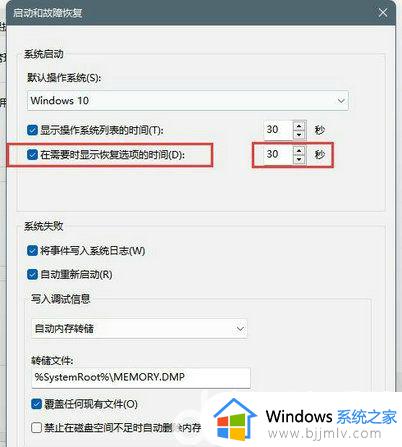
上述就是小编告诉大家的win11恢复按钮点击无反应修复方法了,有遇到相同问题的用户可参考本文中介绍的步骤来进行修复,希望能够对大家有所帮助。